Prévisualisation et enregistrement vidéo
Dès que vous arrêtez la capture le Lecteur d'AVS Screen Capture apparaît. Il fonctionne comme un lecteur média commun et offre une fenêtre de prévisualisation, une barre de lecture et certains boutons de commande.
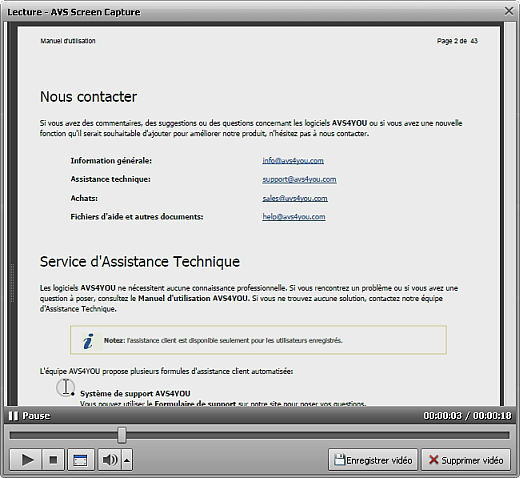
 |
Lire |
Utilisez-le pour démarrer la lecture d'une vidéo capturée. Lorsque vous cliquez sur ce bouton, il est remplacé par le bouton Pause qui permet d'arrêter la lecture au point actuel. |
 |
Arrêter |
Utilisez-le pour arrêter la lecture du fichier vidéo. Lorsque vous cliquez sur ce bouton, le curseur se déplace au début du fichier vidéo. |
 |
Ajuster à la vidéo |
Utilisez-le pour adapter la fenêtre du Lecteur aux dimensions de la vidéo capturée. |
 |
Couper le son |
Utilisez-le pour couper ou activer le son de la vidéo enregistrée. |
 |
Volume |
Utilisez-le pour régler le volume du son pendant la lecture vidéo. |
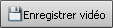 |
Utilisez-le pour enregistrer la vidéo capturée sur le disque dur de votre ordinateur. |
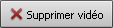 |
Utilisez-le pour ne pas enregistrer la vidéo capturée et continuer le travail avec AVS Screen Capture. |
Enregistrement de la vidéo capturée
Pour sauvegarder la vidéo capturée, cliquez sur le bouton Enregistrer vidéo dans le coin droit en bas de la fenêtre du Lecteur.
Si vous utilisez cette application depuis AVS Video Editor en cliquant sur le bouton Capture d'écran, la vidéo enregistrée sera automatiquement placée sur la Timeline et un nouveau projet sera créé.
Si vous avez lancé cette application depuis AVS Video Editor en utilisant le bouton Capture d'écran du menu de gauche, la vidéo enregistrée sera importée dans la catégorie Vidéo de la Bibliothèque média.
Si vous avez lancé cette application depuis AVS Video ReMaker, la vidéo enregistrée s'affiche dans la Zone de sélection et s'ajoute sur la Timeline.
Si vous avez lancé AVS Screen Capture séparément du programme principal (depuis le menu Démarrer), la fenêtre de dialogue Enregistrer sous s'ouvre. Sélectionnez l'endroit approprié pour votre fichier et cliquez sur le bouton Enregistrer.